大家都知道隨著電腦的使用時間的增多,c盤已占用空間會越來越大,會嚴重影像系統的流暢新,解決電腦卡可以嘗試清理Win10系統中的垃圾文件,一起來看看具體操作方法吧!
win10系統清理c盤垃圾的方法如下:
1、點擊電腦左下腳的“開始”,然後點擊“運行”,或者按快捷組合按鍵調出運行,然後在空格中輸入“cleanmgr.exe”再上點擊“確定”;
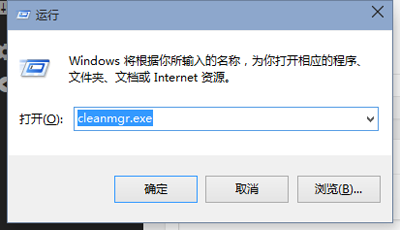
2、此時會出現一個磁盤清理,驗動器的選擇界面,然後再選擇一個你要清理的驅動器再點擊“確定”;
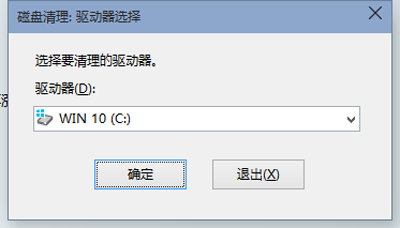
3、然後就會掃描這個驅動器可以釋放出多少空間,這個時間可能需要幾分鐘;
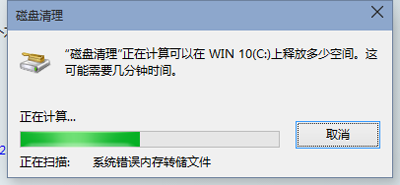
4、進入清理的界面,在這裡看到是不是有可以清理的垃圾文件比較少?也找不到舊系統文件清理的地方?不要急,再點擊“清理系統文件”按鈕。如果在這裡點擊“確認”可以刪除系統的一些臨時文件;
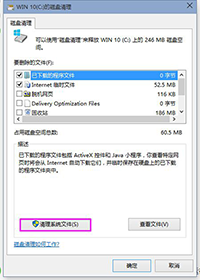
5、接著又是掃描系統垃圾文件;
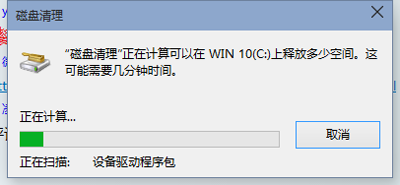
6、掃描完以後,再找到“以前的Windows安裝”這一項,然後再勾上,這個文件最大了。再確認一下就可以了開始刪除了。由於文件比較大,刪除的時間也比較久,需要你的耐心等待;
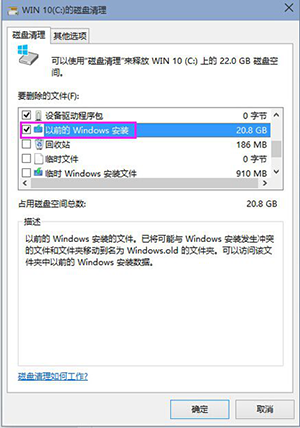
以上就是Win10清理系統垃圾文件的方法,希望能幫助各位解決網絡慢或者卡的困惱。如果大家有任何疑問請給我留言,小編會及時回復大家的。在此也非常感謝大家對本網站的支持!